نصائح
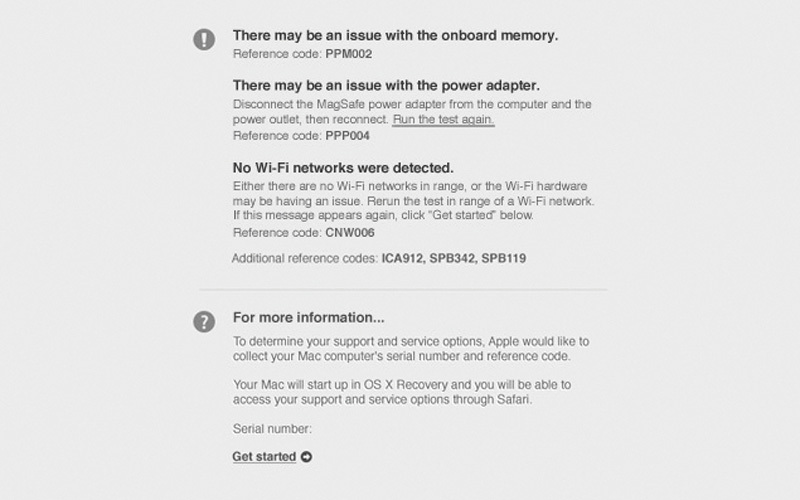
تفعيل تشخيص الأعطال في «حواسب ماك»
يعاني مستخدمو أجهزة «ماك» أحياناً بعض المشكلات غير المعتادة، لذا فالحل في هذه الحالة أن يلجأ المستخدم إلى الاستعانة بأداة Apple Diagnostics التي تساعده في تشخيص الأعطال. فإذا كنت تمتلك «حاسب ماكنتوش» من إنتاج عام 2013 وما بعده، يمكنك تفعيل هذا الملمح عبر الخطوات التالية:
- افصل كل الأجهزة والكابلات المتصلة بجهاز «ماك»، ومنها لوحة المفاتيح والفأرة والشاشة الخارجية وكابل الطاقة، وأعد توصيلها.
- أغلق الجهاز عبر الذهاب إلى APPLE، وانقر فوق Shut Down.
- قم بتشغيل الجهاز بالنقر فوق زر الطاقة، ثم انقر مع التثبيت في الحال فوق المفتاح الذي يحمل حرف D عبر لوحة المفاتيح.
- استمر في التثبيت فوق حرف D حتى تظهر شاشة تطلب منك اختيار اللغة، قم باختيارها.
- ستقوم خدمة Apple Diagnostics باختبارات الأجهزة الخاصة بالحاسب.
- بعد الانتهاء سيعرض لك الجهاز المشكلات التي تعرف عليها.
إيقاف التشغيل التلقائي للفيديو في «كروم»

التشغيل التلقائي لملفات الموسيقى والفيديو عبر الويب، أمر يثير الإزعاج، لكن إذا كان المستخدم يستعين بمتصفح «كروم»، فبمقدوره تعطيل هذا الملمح. فإذا رغبت في ذلك، حاول اتباع الخطوات التالية:
- شغل متصفح «كروم» Chrome أو Chrome Canary عبر جهازك.
- توجه إلى صفحة الميزات التجريبية الخاصة بـ«كروم» عبر إزالة العنوان الموجود في شريط العناوين، وتسجيل هذا العنوان مكانه: chrome://flags، ثم النقر فوق زر الإدخال ENTER عبر لوحة المفاتيح.
- اكتب داخل حقل البحث الذي سيظهر أمامك في أعلى الصفحة الجديدة عبارة التشغيل التلقائي autoplay.
- ابحث عن Autoplay policy، ومن القائمة المنسدلة التي ستظهر أمامك، انقر فوق خيار Document user activation is required.
- انقر في النهاية فوق زر إعادة تشغيل Re launch متصفح «كروم» الموجود في نهاية الجانب الأيمن من النافذة الظاهرة أمامك.
تعديل المسح الضوئي في «آي أو إس 11»

استطاعت «أبل» في نظام التشغيل «آي أو إس 11» أن تجنب مستخدميها الاستعانة بتطبيقات الطرف الثالث في المسح الضوئي للمستندات.فإذا رغبت في الخروج بأفضل النتائج أثناء عملية المسح الضوئي للمستندات، يمكنك اتباع هذه الخطوات التي يوصي بها موقع macrumors:
- بعد تشغيل واجهة المسح الضوئي في تطبيق الملاحظات، انقر فوق الأيقونة التي تبدو في شكل ثلاث دوائر متداخلة أعلى الشاشة لتختار درجة اللون التي ترغبها للوثيقة، كالرمادي أو الأبيض والأسود.
- انقر فوق أيقونة الفلاش، لو رغبت في تعديل خيارات الفلاش، علماً بأن الإجراء الافتراضي هو تشغيل الفلاش تلقائياً حسب الحاجة.
- ركز كاميرا الجهاز على الوثيقة بحيث تتأكد من محاذاة المربع الأصفر على الشاشة مع حواف الوثيقة التي ترغب في مسحها.
- إذا لم تحظَ النتيجة بإعجابك، انقر فوق خيار إعادة المسح retake في نهاية الجانب الأيسر من الشاشة.



